Nếu máy Mac gặp khó khăn khi khởi động hoặc bạn đang gặp phải sự cố khởi động, bạn nên khởi động máy Mac ở Safe Mode để cố gắng xác định và giải quyết sự cố. Quantrimang.com sẽ chỉ cho bạn cách làm điều đó qua bài viết sau!
Safe Mode trong macOS là gì?
Safe Mode trong macOS về cơ bản là một phiên bản rút gọn của hệ điều hành. Nó có thể giải quyết nhiều vấn đề khiến máy Mac không khởi động được. Safe Mode khởi động máy Mac mà không khởi chạy bất kỳ chương trình nào khác. Điều này bao gồm các mục đăng nhập, tiện ích mở rộng hệ thống không cần thiết và phông chữ của bên thứ ba.
Do đó, bạn sẽ biết liệu ứng dụng hay toàn bộ hệ thống đang gây ra sự cố. Khởi chạy máy Mac ở Safe Mode cũng sẽ xóa cache, điều này có thể giúp máy tính chạy nhanh hơn.
Bạn sẽ bị hạn chế chức năng khi sử dụng Safe Mode - nhiều ứng dụng, một số thiết bị ngoại vi USB hoặc Thunderbolt có thể không khả dụng và khả năng truy cập Internet cũng có thể bị hạn chế.
Cách khởi động máy Mac ở Safe Mode
Khởi động máy Mac ở Safe Mode khá dễ dàng và an toàn. Các bước thực hiện hơi khác một chút đối với máy Mac silicon của Intel và Apple. Vì vậy, hãy kiểm tra xem máy Mac của bạn được cung cấp bởi silicon của Intel hay Apple trước khi tiến hành các hướng dẫn bên dưới.
Khởi động máy Mac Intel ở Safe Mode
Thực hiện theo các bước sau để khởi động máy Mac Intel ở Safe Mode:
- Khởi động máy Mac. Nếu nó đã bật, hãy khởi động lại máy.
- Nhấn và giữ phím Shift trong khi máy Mac bật nguồn.
- Logo Apple sẽ xuất hiện. Khi cửa sổ đăng nhập xuất hiện, hãy nhả phím Shift và đăng nhập.
Khởi động máy Mac Apple Silicon ở Safe Mode
Để khởi động máy Mac Apple silicon ở Safe Mode, hãy làm theo các bước bên dưới:
- Nhấn và giữ nút nguồn cho đến khi thấy các tùy chọn khởi động xuất hiện.
- Chọn ổ đĩa khởi động.
- Nhấn và giữ phím Shift và nhấp vào Continue in Safe Mode.
- Nhả phím Shift.
Cách xác nhận bạn đang ở Safe Mode
Bạn sẽ tự động nhìn thấy dòng chữ "Safe Boot" màu đỏ ở phía trên bên phải màn hình máy Mac khi ở Safe Mode. Tuy nhiên, nếu muốn xác nhận rằng máy Mac thực sự đã khởi động ở Safe Mode chưa, bạn có thể sử dụng chức năng About This Mac. Để làm điều này:
1. Nhấp vào biểu tượng Apple trên thanh menu và chọn About This Mac từ danh sách drop-down.
2. Nhấp vào More Info trong cửa sổ xuất hiện. Nó sẽ chuyển hướng bạn đến phần General của System Settings.
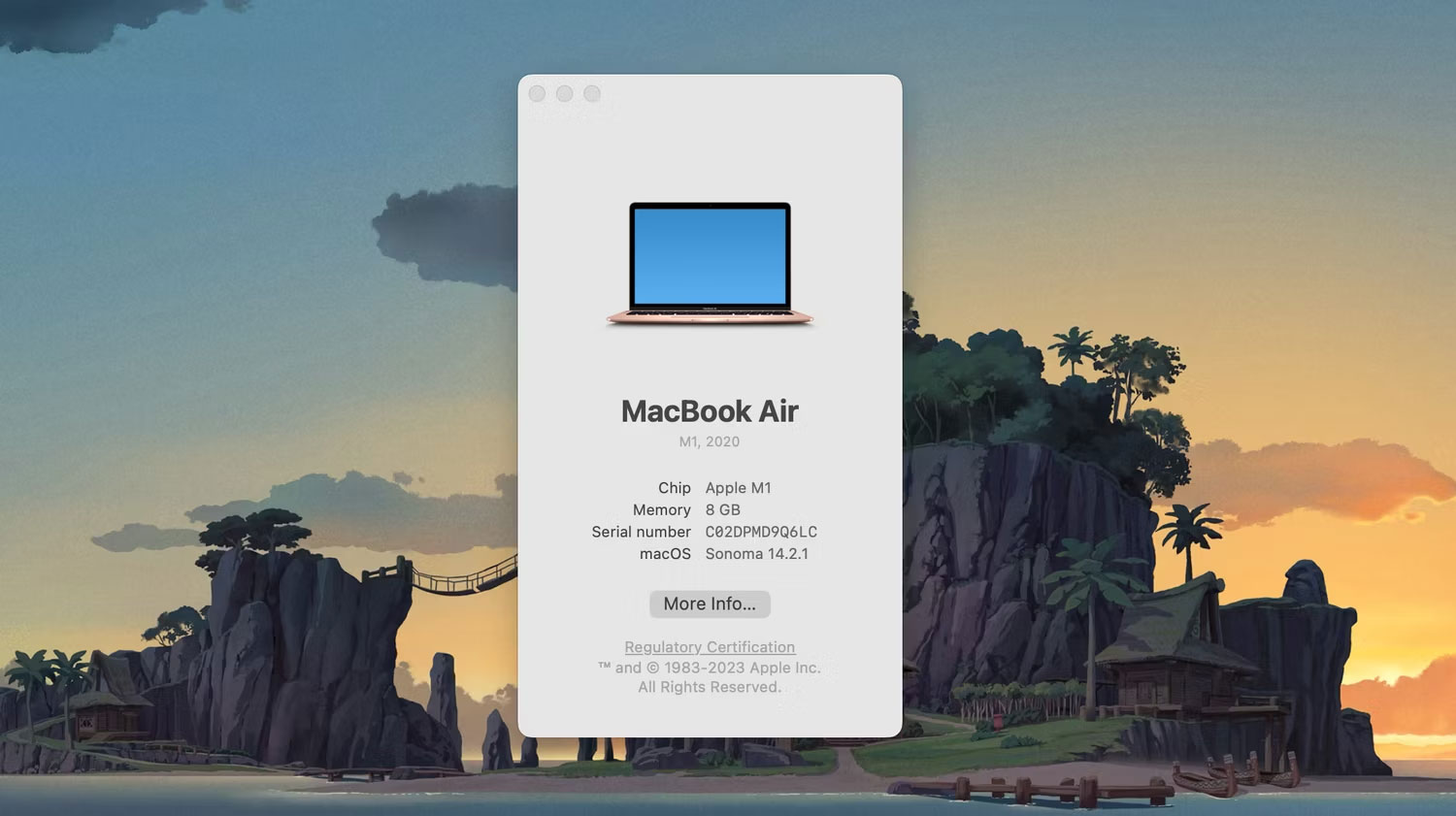
3. Cuộn xuống phía dưới và nhấp vào System Report.
4. Chọn Software ở khung bên trái, sau đó chọn Boot Mode ở bên phải. Nó sẽ hiển thị "Safe".
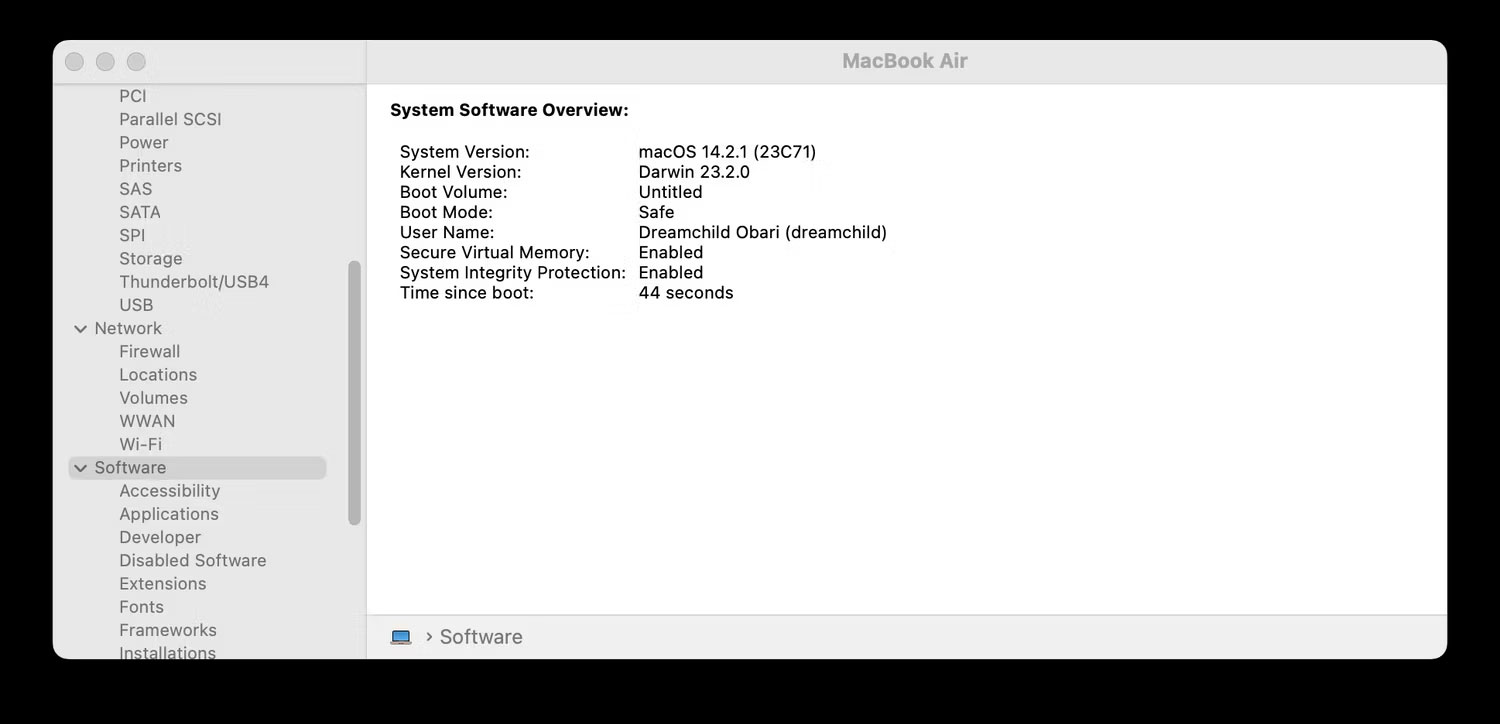
Có thể làm gì ở Safe Mode?
Sau khi khởi chạy máy Mac ở Safe Mode, bước đầu tiên là xem máy Mac có load đúng cách hay không. Nếu máy Mac không khởi động bình thường, nhưng khởi động ở Safe Mode thì đã xảy ra sự cố với chương trình hoặc ứng dụng (rất có thể là ứng dụng khởi động).
Vì Safe Mode thực hiện một số kiểm tra nhất định và ngăn một số phần mềm khởi chạy khi khởi động máy Mac, nên thường có thể xác định bất kỳ sự cố khởi động nào đang gặp phải. Vì chỉ các tiện ích mở rộng kernel cần thiết (driver phần cứng và phần mềm) mới được load nên có thể sử dụng Safe Mode để tìm ứng dụng bên thứ ba đang gây ra sự cố.
Mẹo: Việc có quá nhiều chương trình khởi động có thể làm chậm máy Mac và kéo dài thời gian khởi động. Vì vậy, hãy cân nhắc việc dọn dẹp các mục khởi động trên máy Mac từ System Settings.
Ngoài ra, cache hệ thống sẽ tự động được xóa. Điều này có thể tăng tốc máy Mac nếu nó làm chậm hệ thống. Safe Mode cũng buộc kiểm tra thư mục ổ khởi động, nghĩa là bạn có thể xác định mọi sự cố liên quan đến ổ cứng cản trở quá trình khởi động.
Bạn không thể làm gì nhiều ngoài những việc này ở Safe Mode. Tuy nhiên, nếu vẫn không thể xác định và khắc phục sự cố ở Safe Mode, hãy thử khôi phục cài đặt gốc cho máy Mac.
Cách thoát Safe Mode trên máy Mac
Khi đã hoàn tất quá trình Safe Mode và muốn đưa máy Mac của mình về trạng thái bình thường, chỉ cần khởi động và bật máy lại như bình thường. Máy Mac của bạn sẽ khởi động bình thường.
Nếu có một vấn đề phát sinh mà bạn không chắc chắn, việc khắc phục vấn đề đó có thể hơi phức tạp đối với người dùng bình thường. Trong những trường hợp như vậy, bài viết khuyên bạn nên mang máy Mac của mình đến những trung tâm bảo hành Apple uy tín. Các kỹ thuật viên có chuyên môn sẽ giúp bạn xác định và khắc phục sự cố.
 Công nghệ
Công nghệ  AI
AI  Windows
Windows  iPhone
iPhone  Android
Android  Học IT
Học IT  Download
Download  Tiện ích
Tiện ích  Khoa học
Khoa học  Game
Game  Làng CN
Làng CN  Ứng dụng
Ứng dụng 








 macOS
macOS 









 Linux
Linux  Đồng hồ thông minh
Đồng hồ thông minh  Chụp ảnh - Quay phim
Chụp ảnh - Quay phim  Thủ thuật SEO
Thủ thuật SEO  Phần cứng
Phần cứng  Kiến thức cơ bản
Kiến thức cơ bản  Lập trình
Lập trình  Dịch vụ công trực tuyến
Dịch vụ công trực tuyến  Dịch vụ nhà mạng
Dịch vụ nhà mạng  Quiz công nghệ
Quiz công nghệ  Microsoft Word 2016
Microsoft Word 2016  Microsoft Word 2013
Microsoft Word 2013  Microsoft Word 2007
Microsoft Word 2007  Microsoft Excel 2019
Microsoft Excel 2019  Microsoft Excel 2016
Microsoft Excel 2016  Microsoft PowerPoint 2019
Microsoft PowerPoint 2019  Google Sheets
Google Sheets  Học Photoshop
Học Photoshop  Lập trình Scratch
Lập trình Scratch  Bootstrap
Bootstrap  Năng suất
Năng suất  Game - Trò chơi
Game - Trò chơi  Hệ thống
Hệ thống  Thiết kế & Đồ họa
Thiết kế & Đồ họa  Internet
Internet  Bảo mật, Antivirus
Bảo mật, Antivirus  Doanh nghiệp
Doanh nghiệp  Ảnh & Video
Ảnh & Video  Giải trí & Âm nhạc
Giải trí & Âm nhạc  Mạng xã hội
Mạng xã hội  Lập trình
Lập trình  Giáo dục - Học tập
Giáo dục - Học tập  Lối sống
Lối sống  Tài chính & Mua sắm
Tài chính & Mua sắm  AI Trí tuệ nhân tạo
AI Trí tuệ nhân tạo  ChatGPT
ChatGPT  Gemini
Gemini  Điện máy
Điện máy  Tivi
Tivi  Tủ lạnh
Tủ lạnh  Điều hòa
Điều hòa  Máy giặt
Máy giặt  Cuộc sống
Cuộc sống  TOP
TOP  Kỹ năng
Kỹ năng  Món ngon mỗi ngày
Món ngon mỗi ngày  Nuôi dạy con
Nuôi dạy con  Mẹo vặt
Mẹo vặt  Phim ảnh, Truyện
Phim ảnh, Truyện  Làm đẹp
Làm đẹp  DIY - Handmade
DIY - Handmade  Du lịch
Du lịch  Quà tặng
Quà tặng  Giải trí
Giải trí  Là gì?
Là gì?  Nhà đẹp
Nhà đẹp  Giáng sinh - Noel
Giáng sinh - Noel  Hướng dẫn
Hướng dẫn  Ô tô, Xe máy
Ô tô, Xe máy  Tấn công mạng
Tấn công mạng  Chuyện công nghệ
Chuyện công nghệ  Công nghệ mới
Công nghệ mới  Trí tuệ Thiên tài
Trí tuệ Thiên tài